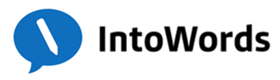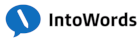IntoWords leest teksten voor vanaf webpagina’s, uit pdf’s, uit Word- of Doc-documenten en meer. Zet de cursor in een tekst, of selecteer een stuk tekst en druk op de voorleesknop, dat is alles!
Bij het voorlezen markeert de meeleescursor het woord dat wordt uitgesproken. Daardoor is het mogelijk om actief mee te lezen en helpt IntoWords bij zelfstandig lezen. Zeker voor leerlingen met dyslexie wordt het leesplezier hierdoor aanzienlijk vergroot.
IntoWords maakt gebruik van hoogwaardige computerstemmen. Er is een hele reeks stemmen beschikbaar.
De onderstaande informatie betreft de IntoWords versies voor Windows en Chrome. Bij andere versies kan dit deels afwijken.

Voor de Nederlandse stem kun je kiezen uit twee mogelijkheden. Er is achter de Belgische vlag ook een Vlaamse stem beschikbaar. Voor de andere talen gaat dit net zo.
Bij het voorlezen kun je de snelheid natuurlijk instellen. Dit doe je eenvoudig via de betreffende knop in de werkbalk.
Daarnaast kun je kiezen wat er voorgelezen dient te worden. Kies voor lezen per zin, of het lezen van een langer blok tekst (pagina).
Klik in de werkbalk op de knop Leesinstellingen. Maak een keus tussen lezen van een enkele zin of lezen per pagina.
Het voorlezen door IntoWords werkt op de webpagina’s en ook bijvoorbeeld binnen Google Docs en Office 365. Binnen het programma is ook een PDF-app beschikbaar. Daarmee kunnen tekst-pdf’s niet alleen worden gelezen, maar er kan ook op worden ingevuld (werkbladen!).